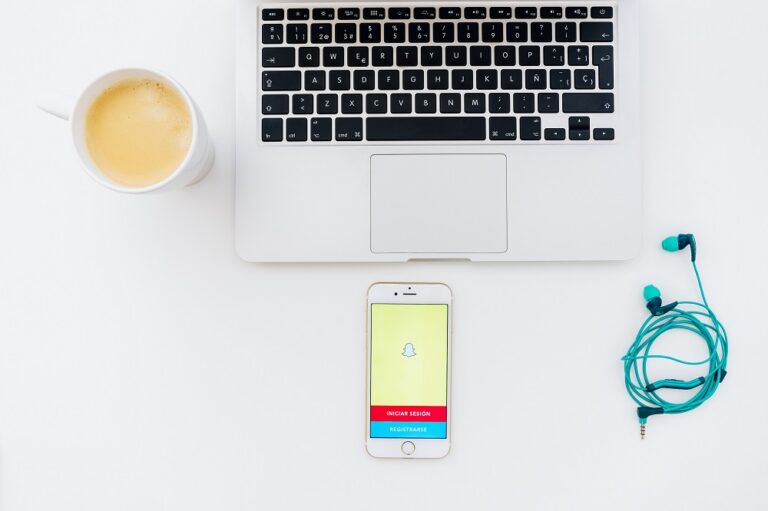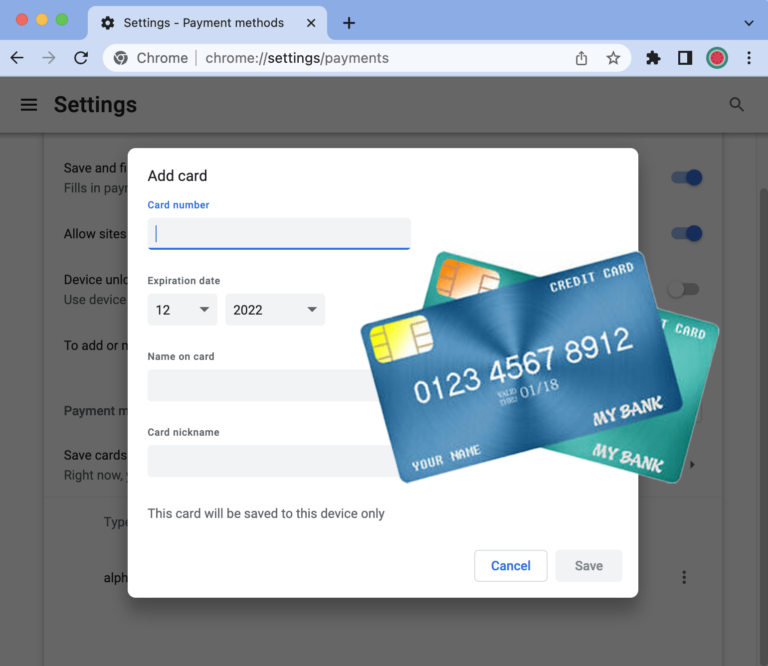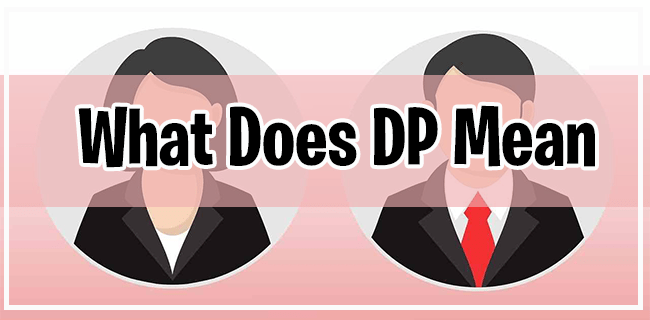Как да увеличите размера на писалката в Snapchat
Snapchat непрекъснато пуска актуализации за добавяне и подобряване на различни функции. Дълго време не беше възможно да промените размера на писалката, когато добавяте текст или рисувате върху снимки. Скорошна актуализация обаче промени всичко това. Сега потребителите на Snapchat имат дори повече власт над своите снимки.

Как да рисувате върху вашите снимки
Да започнем с основите. Рисуването върху снимки е лесно и забавно. Просто направете нова снимка и погледнете опциите за редактиране от дясната страна.
Программы для Windows, мобильные приложения, игры - ВСЁ БЕСПЛАТНО, в нашем закрытом телеграмм канале - Подписывайтесь:)
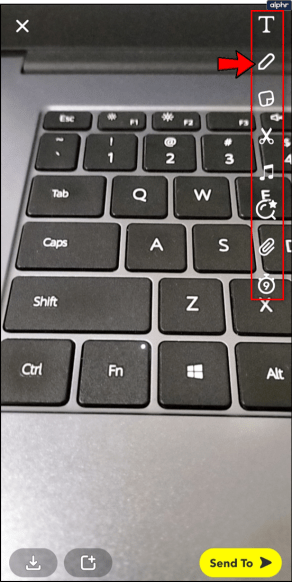
Докоснете иконата на писалка, след което използвайте пръста си, за да рисувате върху снимката си. Може да забележите, че от дясната страна се появи цветна лента. Използвайте тази лента, за да изберете нов цвят за вашата писалка.

Не харесвате новия си шедьовър? След като започнете да рисувате, в горния десен ъгъл на изображението ще се появи символ за отмяна. Докоснете това веднъж, за да отмените всички рисунки, които сте направили от последния път, когато вдигнахте пръста си. Докоснете го отново, за да продължите. Внимавайте обаче, няма бутон за връщане на работата, която сте премахнали.

Как да редактирате размера на писалката за чертежи
Ако писалката е твърде голяма или твърде малка за вашия вкус, използвайте пръстите си, за да я стиснете по-малко или да я издърпате по-голяма. Просто поставете палеца и показалеца си върху екрана и ги раздалечете за по-голяма писалка. Направете същото и ги преместете по-близо един до друг за по-малък.

След като регулирате размера на писалката, писалката ще изчезне. Докоснете и плъзнете пръста си, за да рисувате отново. Ще видите, че вече използвате новия размер на писалката.
Други опции за рисуване
Разбира се, не сте ограничени само до цвят, ако искате да добавите някакво произведение на изкуството към вашата рисунка. Snapchat ви позволява да рисувате и с някои забавни символи. Докоснете иконата на усмивка от дясната страна, за да видите повече опции за писалка. Ще се появи серия от символи. Докоснете един, за да рисувате с този символ. Докоснете долния символ на лентата и плъзнете надолу, за да видите още повече опции.

Можете също да редактирате размера на символите, с които рисувате. Въпреки това, Snapchat все още се сблъсква с няколко проблема в този отдел. Ако направите символа твърде голям, той няма да се изчертае правилно. Вместо това, едно копие на символа ще се появява всеки път, когато поставите пръста си надолу.

Как да добавите и редактирате текст
Ако сте по-скоро литературен тип, помислете за добавяне на текст вместо това. Това е лесно. Всичко, което трябва да направите, е да докоснете T в горната част на менюто за редактиране вдясно. Това ще изведе клавиатурата за писане на вашия телефон. След това напишете каквато умна или закачлива реплика ви е хрумнала.

Когато се появи менюто за въвеждане, трябва да се появи и цветна лента. Използвайте това, за да промените цвета на текста точно както бихте променили цвета на химикала.

Можете също да опитате да докосвате T отново и отново, за да промените размера и формата на текста. Тези възможности са много ограничени. Можете да направите текста само голям или малък. Можете също така да центрирате текста или да го направите ляво фокусиран.
След като приключите с въвеждането, натиснете Готово, за да приемете промяната. Можете да местите местоположението на текста около вашата снимка с пръст.
Не е достатъчно добър?
не се притеснявай Snapchat винаги е пълен с изненади. Ще има друга актуализация за нула време.
Программы для Windows, мобильные приложения, игры - ВСЁ БЕСПЛАТНО, в нашем закрытом телеграмм канале - Подписывайтесь:)